Aktivera beräkningsnätverk i Azure Stack Edge Pro
Den här artikeln beskriver hur modulerna som körs på din Azure Stack Edge Pro kan komma åt beräkningsnätverket som är aktiverat på enheten.
För att konfigurera nätverket utför du följande steg:
- Aktivera ett nätverksgränssnitt på din Azure Stack Edge Pro-enhet för beräkning
- Lägga till en modul för att få åtkomst till beräkningsnätverket i Azure Stack Edge Pro
- Kontrollera att modulen har åtkomst till det aktiverade nätverksgränssnittet
I den här självstudien ska du använda en webbserverappmodul för att demonstrera scenariot.
Förutsättningar
Innan du börjar behöver du:
- En Azure Stack Edge Pro-enhet med enhetskonfigurationen slutförd.
- Du har slutfört steget Konfigurera beräkning enligt Självstudie: Transformera data med Azure Stack Edge Pro på enheten. Enheten ska ha en associerad IoT Hub-resurs, en IoT-enhet och en IoT Edge-enhet.
Aktivera nätverksgränssnitt för beräkning
För att få åtkomst till modulerna som körs på enheten via ett externt nätverk måste du tilldela en IP-adress till ett nätverksgränssnitt på enheten. Du kan hantera dessa beräkningsinställningar från ditt lokala webbgränssnitt.
Utför följande steg i ditt lokala webbgränssnitt för att konfigurera beräkningsinställningar.
I det lokala webbgränssnittet går du till Inställningar för konfigurationsberäkning>.
Aktivera det nätverksgränssnitt som du vill använda för att ansluta till en beräkningsmodul som du ska köra på enheten.
- Om du använder statiska IP-adresser anger du en IP-adress för nätverksgränssnittet.
- Om du använder DHCP tilldelas IP-adresserna automatiskt. I det här exemplet används DHCP.
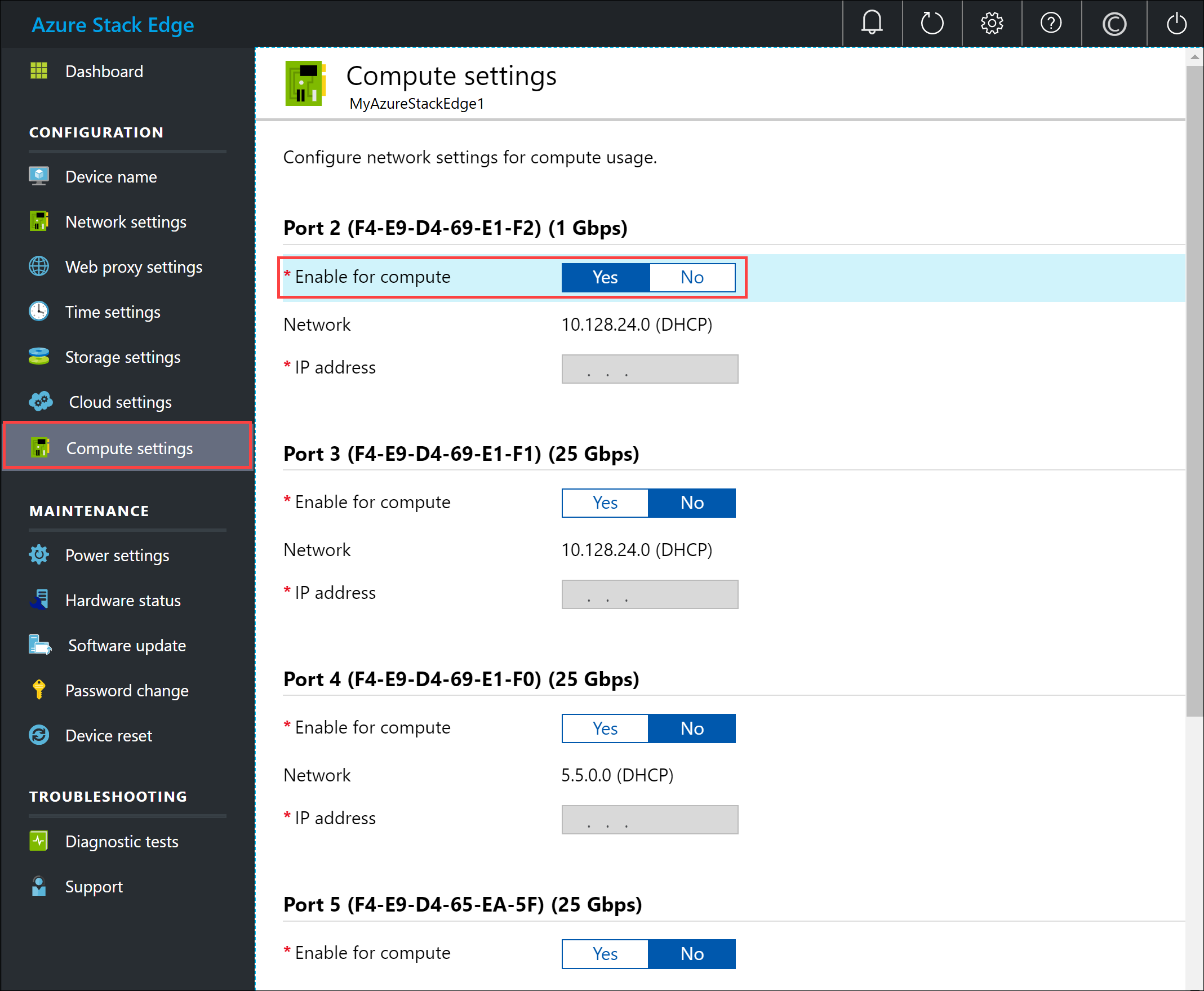
Välj Använd för att tillämpa inställningarna. Anteckna IP-adressen som tilldelats nätverksgränssnittet om du använder DHCP.
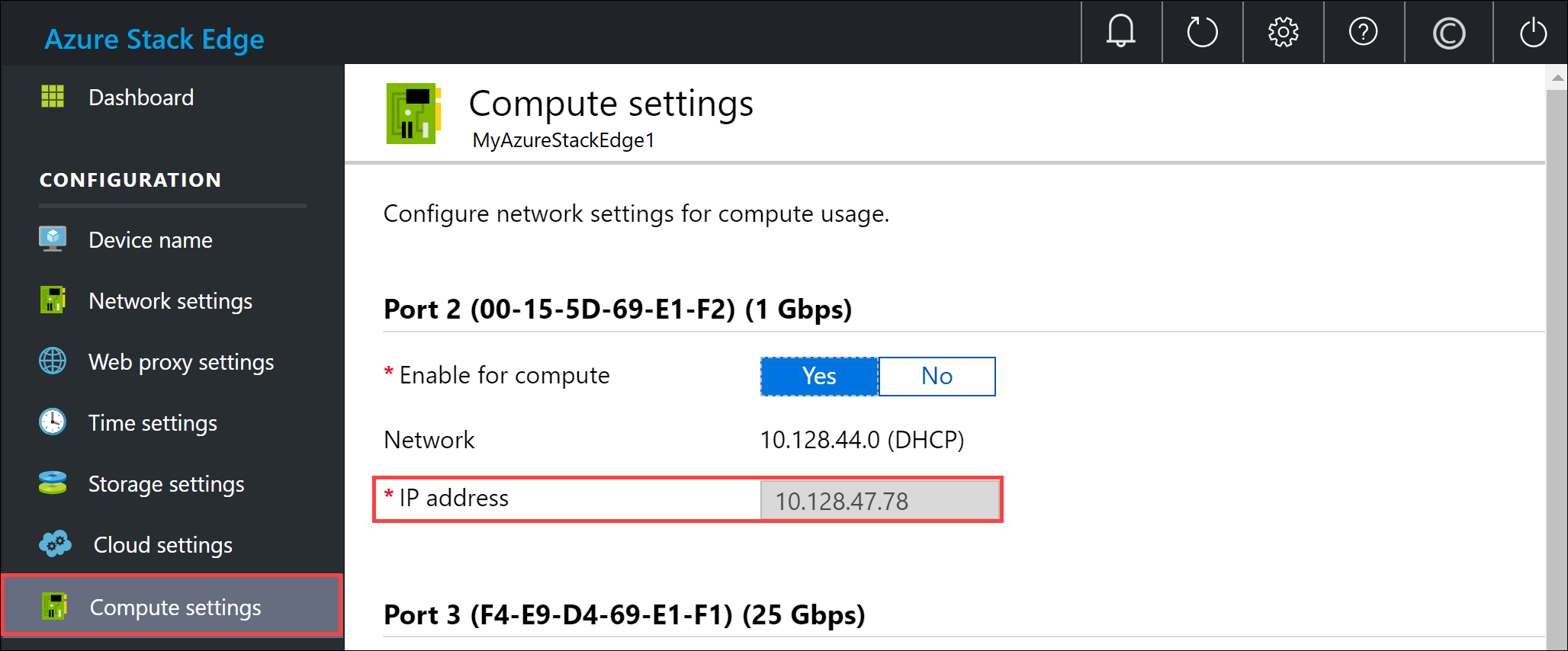
Lägg till webbserverappmodul
Utför följande steg för att lägga till en webbserverappmodul på din Azure Stack Edge Pro-enhet.
Gå till den IoT Hub-resurs som är associerad med din Azure Stack Edge Pro-enhet och välj sedan IoT Edge-enhet.
Välj den IoT Edge-enhet som är associerad med din Azure Stack Edge Pro-enhet. I Enhetsinformation väljer du Ange moduler. I Lägg till moduler väljer du + Lägg till och sedan IoT Edge-modul.
På bladet anpassade IoT Edge-moduler:
Ange ett namn för den webbserverappmodul som du vill distribuera.
Ange en avbildnings-URI för modulbilden. En modul som matchar det angivna namnet och taggarna hämtas. I det här fallet
mcr.microsoft.com/oss/nginx/nginx:1.15.5-alpinehämtar en nginx-avbildning (taggad som1.15.5-alpine) från det offentligamcr.microsoft.comregistret.I alternativen för att skapa container klistrar du in följande exempelkod:
{ "HostConfig": { "PortBindings": { "80/tcp": [ { "HostPort": "8080" } ] } } }Med den här konfigurationen kan du komma åt modulen med hjälp av beräkningsnätverkets IP-adress via http på TCP-port 8080 (med standardwebbserverporten 80).
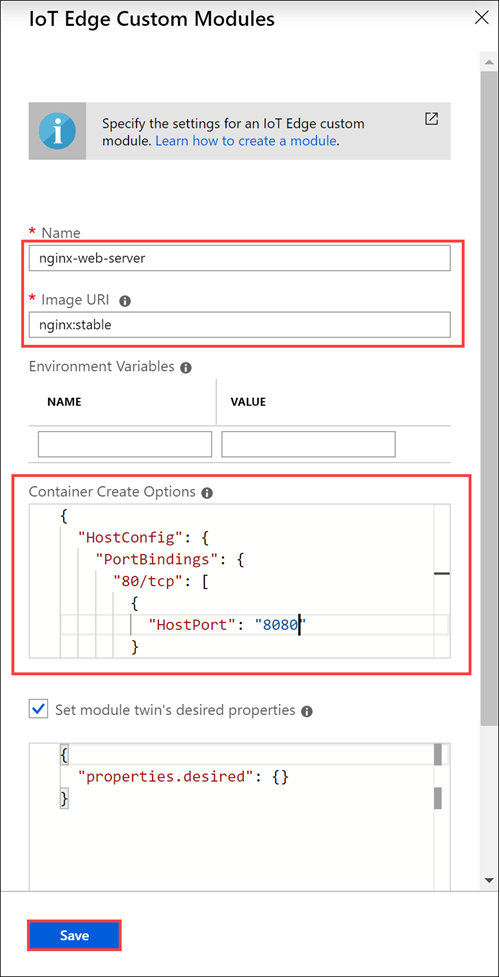
Välj Spara.
Verifiera modulåtkomst
Kontrollera att modulen har distribuerats och körs. På sidan Enhetsinformation på fliken Moduler ska modulens körningsstatus köras.
Anslut till webbserverappmodulen. Öppna ett webbläsarfönster och skriv:
http://<compute-network-IP-address>:8080Du bör se att webbserverappen körs.
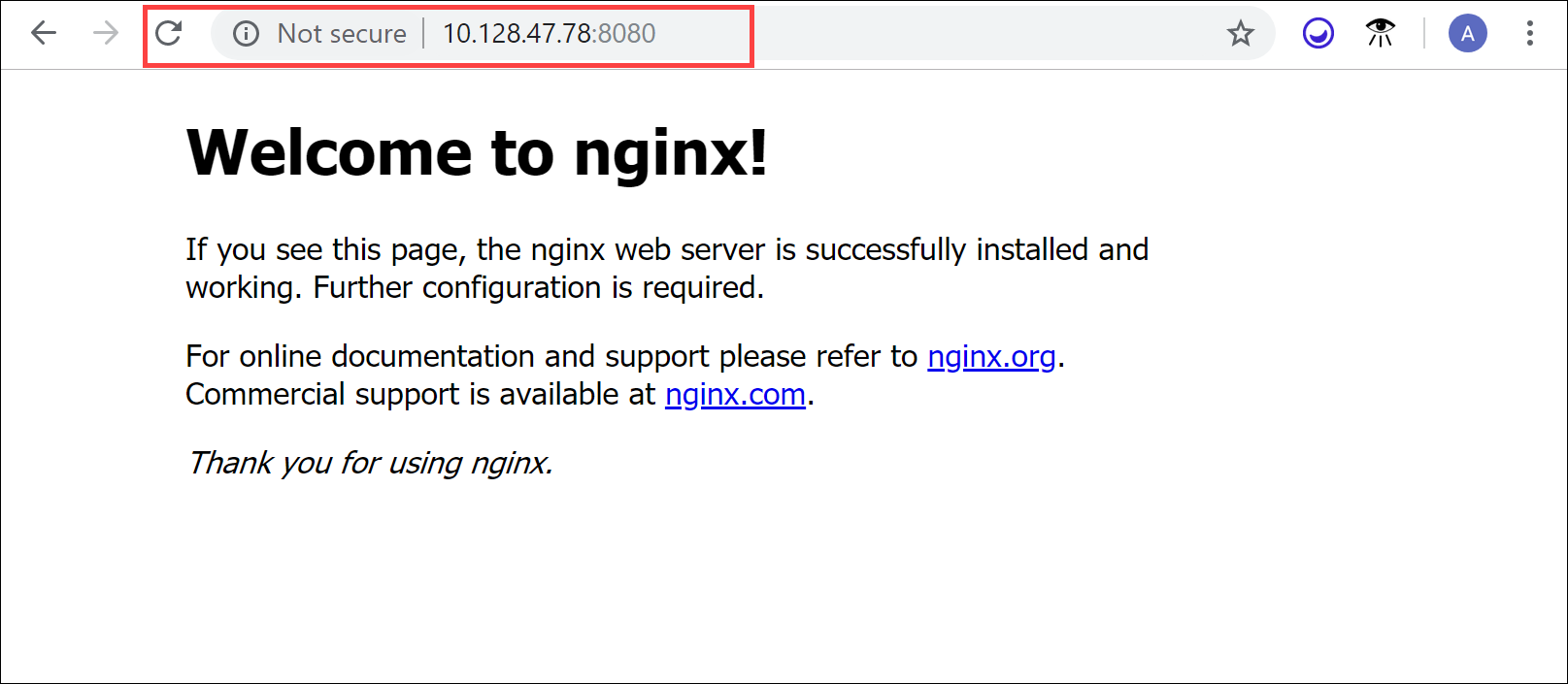
Nästa steg
- Lär dig hur du hanterar användare via Azure-portalen.
Feedback
Kommer snart: Under hela 2024 kommer vi att fasa ut GitHub-problem som feedbackmekanism för innehåll och ersätta det med ett nytt feedbacksystem. Mer information finns i: https://aka.ms/ContentUserFeedback.
Skicka och visa feedback för